miten kondensaattorimikrofoni kytketään tietokoneeseen?
ehkä huomattavin ero kondensaattorimikrofonin ja dynaamisen mikrofonin välillä on se, että kondensaattorimikrofoni tarvitsee phantom-virtaa, kun taas dynaaminen mikrofoni ei.
vaikka kaksi mikrofonia ovat erilaisia komponenttiensa suhteen (mutta myös siinä, miten ne vetävät virtaa), niiden kytkeminen on käytännössä sama, itse asiassa, jos olet lukenut artikkelini dynaamisten mikrofonien kytkemisestä, ymmärtäisit jo 99% prosessista. Miten teet sen?
kondensaattorimikrofonin liittämiseksi tietokoneeseen on ensin kytkettävä ääniliitäntä, jossa on phantom-teho. Sitten ajaa XLR-kaapeli audio käyttöliittymä omaan kondensaattorimikrofoni. Varmista, että kytket phantom-virtapainikkeen päälle ja käytät myös pop-suodatinta ja iskukiinnitystä.
se ei todellakaan ole sen monimutkaisempaa, mutta varmistan kuitenkin, että käyn tämän prosessin läpi vaihe vaiheelta. I ’ ll myös joitakin muita kohteita saatat joutua saada yhteyden ylös ja käynnissä, lisäksi joitakin kondensaattorimikrofoni vaihtoehtoja, jotka eivät vaadi ääniliitäntä.
vaihde sinun täytyy kytkeä kondensaattorimikrofoni tietokoneeseen
1) ääniliitäntä (Focusrite Scarlett 2i2)

Focusrite Scarlett 2i2 (myös Amazonilla) on suosituin ääniliitäntä, koska se on luotettavin ja luultavasti myös siksi, että se näyttää siistiltä. Uusin malli-kolmas sukupolvi-on edellisiä sukupolvia pienempi ja muotoilultaan tyylikkäämpi. En voinut suositella sitä tarpeeksi (itse asiassa olen jo). Se on hieno pieni ääniliitäntä.
2) kondensaattorimikrofoni (Audio Technica AT2035)

jos olet tällä sivulla, on hyvin mahdollista, että omistat jo kondensaattorimikrofonin, mutta olettaen, ettet omista, Audio Technica 2035 on loistava valinta (myös Amazonilla). Suosittelen sitä yksinkertaisesti siksi, että omistan yhden ja voin henkilökohtaisesti taata sen. Ehkä markkinoilla on parempiakin mikrofoneja. Näin voisi varmasti olla, mutta tiedän varmasti, että tämä on hyvä.
3) XLR-kaapeli (mikä tahansa merkki, mutta D ’ Addario on suuri)

XLR-kaapeli on standardi kaapeli, että lähes kaikki mikrofonit käyttää niiden yhteys, onko se dynaaminen, kondensaattori tai nauha mikrofoni (paitsi USB-Mikrofonit). Siksi niitä ei voi koskaan olla liikaa. D ’ Addario kaapeli (Amazon samoin) on hyvä vaihtoehto ja se ei maksa paljon rahaa joko. Sanoisin, että 10-metrinen vaijeri riittää, ellei tiedä tarvitsevansa jotain pidempää.
valinnainen
4) USB-USB-C-sovitin
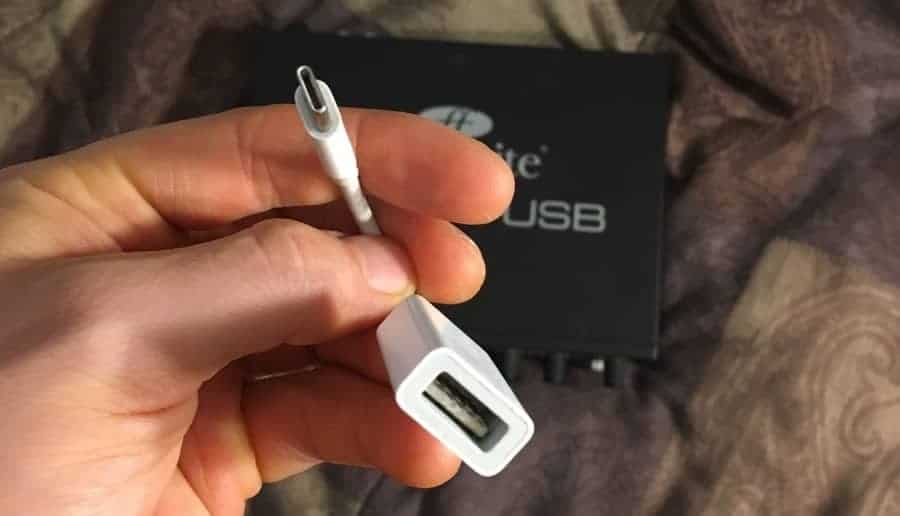
tämä on olennainen laite, jota käytän käytännössä päivittäin. Jos sinulla on MacBook Pro tai jokin muu samanlainen moderni laite, on hyvä mahdollisuus, että omistat jo sovittimen, kuten tämä, mutta jos et, ne menevät hyvään hintaan Amazon. Tämä on sovitin, johon ääniliitäntäsi tulee liittää.
5) Puomivarsi, tuulisuoja, Pop-suodatin, Iskunvaimennin, Puhelinpidike

ostin tämän sarjan äskettäin Amazonista ja mielestäni se on fantastinen mitä se maksaa. Hinta on kohdallaan, ja toistaiseksi sillä menee ihan hyvin siihen, mihin sitä tarvitsen. Siinä on puomivarsi, pop-suodatin (jota tarvitsin kipeästi), puhelinteline, tuulisuoja, iskunvaimennus ja 5/8″ – sovitin, jos mikrofonissasi on erikokoinen Lanka.
Kondensaattorimikrofonin kytkeminen tietokoneeseen (vaiheittainen opas)
1) Liitä ääniliitäntä tietokoneeseen

liitä ensin USB-USB-C-sovitin tietokoneeseen ja käytä sitten Thunderbolt-USB-kaapelia, jonka Focusrite Scarlett 2i2 tulee liittääksesi sen sovittimeen. Sieltä, sinun pitäisi huomata, että ääniliitäntä käynnistyy ja syttyy muutamia sen painikkeita, mukaan lukien” Gain ” nuppi.
2) Liitä mikrofoni ääniliitäntään XLR: n kautta

Tartu XLR-kaapelisi ja suorita se mikrofonista ääniliitäntääsi. Haluan myös varmistaa, että gain nuppi on käännetty alas vain hieman, aivan kuten yleensä. Ei ole mitään järkeä kytkeä johonkin, jossa äänenvoimakkuus on viritetty. Mielestäni hyvä nyrkkisääntö on saada voitto noin puolitiehen, kun olet alkanut käyttää sitä.
3) Kytke Phantom-virtapainike päälle

tämä on itsestään selvä, paina vain haamukytkintä. Sen päällä lukee ”48 V”. Kun olet valinnut sen, sen pitäisi myös muuttaa väriä. Jos muistat, mitä sanoin alussa artikkelin, tiedät Tämä on ensisijainen ero kondensaattori ja dynaaminen mikrofoni kannalta sen perustamiseen. Dynaamiseen mikrofoniin ei tarvita haamuvirtaa.
4) koska kondensaattorimikrofonit ovat herkkiä, on parasta käyttää Iskukiinnitystä

on parasta käyttää lauhdutin mic shock mount jonkinlainen. Onko saat sen joukko edellä mainitsin tai osana mic ostaa, se ei ole kovin tärkeää. Tärkeintä on käyttää shock mount, koska kondensaattorimikrofonit ovat herkempiä hienovaraisia yksityiskohtia ja vivahteita. Itse asiassa tämä on määrittävä ominaisuus, joka tekee siitä erilaisen kuin Dynaamiset mikrofonit.
kondensaattorimikrofonit kuten AT2021, esimerkiksi, ovat akustisia kitaraäänityksiä varten ja ne ovat hyviä poimimaan niitä pieniä koukeroita, joita ehkä dynaaminen mikrofoni ei kaappaisi yhtä hyvin.
tahaton seuraus tästä on se, että mic: llä on taipumus tarttua pöydän kolhuihin, mikrofonin ääntä liikutellaan jne. Yksinkertaisesti sanottuna, shock mount estää mikrofonia poimien ylimääräisiä ääniä, kun polvi osuu työpöytää, esimerkiksi, tai kun vahingossa koskettaa mount kädet, koska olet unohtanut, kuinka herkkä mikrofoni on.
5) Mene Järjestelmäasetuksiisi ja määritä Tulo
jos tietokoneesi ei jostain syystä tunnista mikrofonia, tarkista Järjestelmäasetukset ja katso, voitko korjata sen siellä.
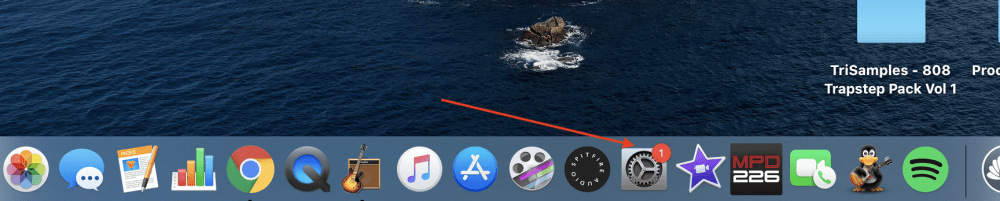
Valitse ”Ääni” ja siirry sitten Syöttöosioon ja valitse vaihtoehto ”Focusrite Scarlett 2i2” tai mikä tahansa ääniliitäntä, jota käytät. Samaa voisi sanoa, jos sen yhdistäisi myös jonkinlaiseen DAW ’ hun, kuten esimerkiksi GarageBandiin.
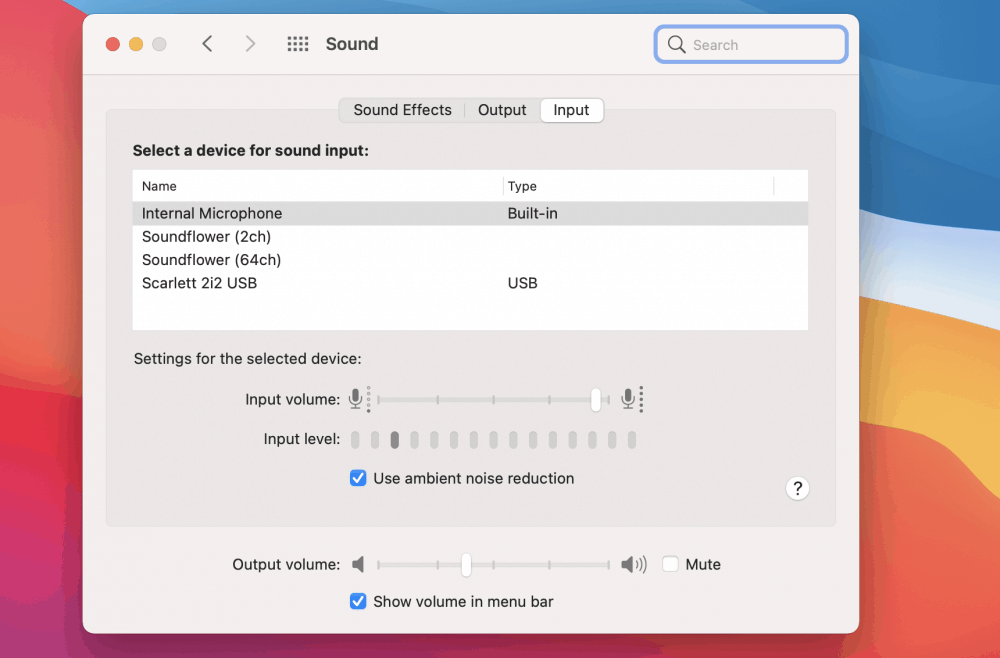
ja se on aika paljon se yhdistää kondensaattorimikrofoni tietokoneeseen. Lisäksi on olemassa vaihtoehtoja tämäntyyppisen yhteyden, kuten USB kondensaattorimikrofoni kuin mitä me tutkia alla olevassa osassa.
vaihtoehdot Kondensaattorimikrofonin liittämiseksi tietokoneeseen
1) USB-kondensaattorimikrofonit (Audio Technica AT2020USBPLUS)

jos et jostain syystä halua käyttää ääniliitäntää, kuten jos et ole kiinnostunut kotistudiosta ja haluat vain käyttää kondensaattorimikrofonia ilman kaikkia muita vaihteita, voit käyttää Audio Technican AT2020USBPLUS-laitetta (myös Amazonilla). Periaatteessa se on samanlainen mikrofoni kuin 2035, mutta se on USB-liitäntä vain.
AT2035 kuulostaa hieman tätä paremmalta, mutta siitä huolimatta, jos et halua käyttää ääniliitäntää, on muitakin vaihtoehtoja. Monet ihmiset eivät välttämättä halua tai tarvitse ääniliitäntää, koska ehkä he ovat kiinnostuneita vain käyttämään mikrofonia puhelinkonferensseissa tai Zoomaustapaamisissa. Ääniliitäntä kuten Focusrite Scarlett 2i2 tulee olemaan kätevä monille meistä, jotka ovat osaksi musiikkia ja ääntä.
tärkeitä asioita ymmärtää Lauhdutinmikrofoneista
1) Varmista aina, että Phantom – kytkin on päällä

vaikka se voi tuntua itsestään selvältä (koska se on), haluat aina varmistaa, että tämä painike on päällä, koska muuten se ei toimi niin hyvin kuin se voisi. Jos löydät itsesi ihmettelevät, miksi mikrofoni ei toimi niin suuri, on hyvin mahdollista, että tämä on syyllinen. Kondensaattorimikrofoni tarvitsee phantom power työskennellä 100% sen potentiaalista, muuten, olet menossa täytyy kampi voitto jälkeen se kuulla sitä.
2) muuta järjestelmäasetuksia DAW: ssa

olettaen käytät kondensaattorimikrofoni podcast tai musiikin tuotanto, sinun täytyy myös mennä digitaalisen audio työaseman Järjestelmäasetukset ja muuttaa tulo ja lähtö niin se käyttää mikrofonia ja ääniliitäntä sijasta sisäinen mic/kaiuttimet tietokoneen.
Macissa tämä tapahtuu Järjestelmäasetuksissa, kun taas Windowsissa se tehdään Windowsin ohjauspaneelissa. On syytä mainita, että jos päätät käyttää USB kondensaattorimikrofoni, eikä ääniliitäntä näkyy Järjestelmäasetukset/Ohjauspaneeli, se sanoo nimen erityinen mic.
YouTube Video Tutorial
Gear mainittu tässä artikkelissa
oli paljon kohteita mainittu tässä artikkelissa, mutta tärkein-takeaway tai tärkein asia, joka sinun täytyy ostaa, jos haluat liittää kondensaattorimikrofonin tietokoneeseen on ääniliitäntä. Tässä on täydellinen luettelo siitä, mitä mainitsin jo edellä:
tarpeellinen
1) Scarlett 2i2 (ääniliitäntä)
2) AT2035 (kondensaattorimikrofoni)
3) XLR-kaapeli
4) Iskukiinnitys
valinnainen
5) USB-USB-C-sovitin
6) at2021 (Pienikalvoinen Mic akustisille kitaroille ym.)